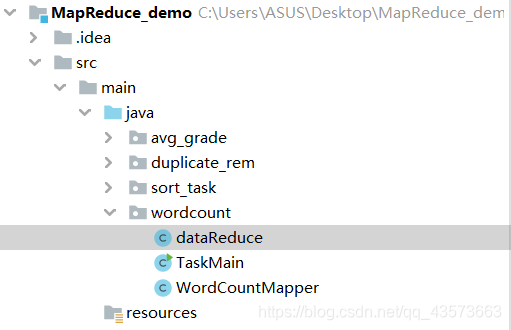文章目录
- 点击输入框提示信息
- 防止别人盗取视频
- 设置输入边框透明
- 按钮跳转
- a标签如何具有bootstra按钮样式
- formData的使用
- boostrap上传样式
- jq获取input标签的值
- jq获取最近一个td标签的值
- css设置几个div中的图片保持在一条水平线
- 使div居中
- canvas 网页背景 粒子+鼠标跟随+磁力
- 登录界面添加背景
- 获取当前时间
- html空格符号代码
- RGB颜色值与十六进制颜色码转换
- 在线考试防作弊js实现代码完整版
- css全局定位内容图片自动居中
- html中设置透明
- jQuery图片上传插件,支持批量上传、预览、删除、放大、上传数量和尺寸限制以及上传前、上传中和上传后的回调
- 调色也是一种技术
点击输入框提示信息
1. 添加CDN
<script src="https://cdn.staticfile.org/popper.js/1.15.0/umd/popper.min.js"></script>
<script src="https://cdn.staticfile.org/twitter-bootstrap/4.3.1/js/bootstrap.min.js"></script>
2.Html代码
<div class="form-label-group"><input @keyup="changevalue" data-toggle="popover" data-content="学号登录" v-model="number" type="text" name="username" id="username" class="form-control" autocomplete="off" disableautocomplete><label for="username" id="number">学号</label>
</div>
<div class="form-label-group">
<!-- <input @keyup="changevalue" v-model="password" type="password" name="password" id="password" class="form-control" autocomplete="off" disableautocomplete>--><input @keyup="changevalue" data-toggle="popover" data-content="默认密码为:123456" v-model="password" type="password" name="password" id="password" class="form-control" autocomplete="off" disableautocomplete><label for="password" id="pwd">密码</label>
</div>
3.JS代码
$(document).ready(function(){$('[data-toggle="popover"]').popover();});
4.效果图
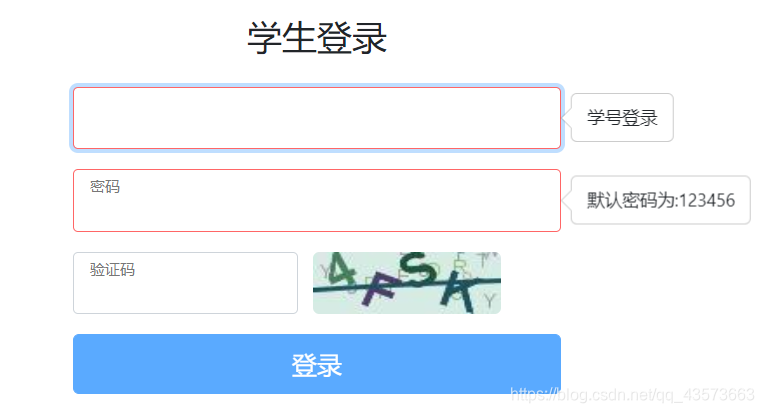
防止别人盗取视频
<style type="text/css">video::-internal-media-controls-download-button{display:none;}video::-webkit-media-controls-enclosure{overflow:hidden;}video::-webkit-media-controls-panel{width: calc(100%+ 30px);}
</style>
设置输入边框透明
border: 1px solid rgb(0,0,0,0.1);
按钮跳转
单独一个链接,实现跳转:
<input type="button" value="我是一个按钮"
οnclick="javascrtpt:window.location.href='http://baidu.com'">
触发一个函数跳转:
<script>
function jump(){window.location.href="http://baidu.com";
}
</script><input type="button" value="我是一个按钮" οnclick=javascrtpt:jump()>
a标签如何具有bootstra按钮样式
<a class="btn btn-primary" :href="`javascript: onPageTap('../news/news-detail.html?id=${item.id}&tablename=news')`" style="color: #FFFFFF"></a>
formData的使用
<div class="col-md-4"> <!--文件上传--><button type="button" class="btn btn-warning" data-toggle="modal" data-target="#exampleModal3" >上传文件</button><div class="modal fade" id="exampleModal3" tabindex="-1" role="dialog" aria-labelledby="exampleModalLabel" aria-hidden="true"><div class="modal-dialog" role="document"><div class="modal-content"><div class="modal-header"><h5 class="modal-title" id="exampleModalLabel3">上传文件</h5><button type="button" class="close" data-dismiss="modal" aria-label="Close"><span aria-hidden="true">×</span></button></div><div class="modal-body"><!-- <input id="lefile" type="file" style="display:none" >--><div class="input-append"><!-- <label class="col-form-label">上传文件</label>--><input class="input-large" type="file" name="lefile" id="lefile" style="height:30px;"></div></div><div class="modal-footer"><button type="button" class="btn btn-secondary" data-dismiss="modal" >取消</button><button type="button" class="btn btn-primary" onclick="uploadfile(this)">确定</button></div></div></div></div></div>
function uploadfile(d) {var username = '[[${username}]]';var filepath = "/"+username ;var files = $('#lefile').prop('files');// alert(username);// alert(filepath);var objectfile = new FormData();objectfile.append('lefile', files[0]);objectfile.append('username', username);objectfile.append('filepath', filepath);// alert(objectfile);$.ajax({async: false,cache: false,url:"/uploadfile",type:"post",data:objectfile,processData: false,contentType: false,dataType:"json",success:function (data) {if (data.result===1){window.location.href="/main/"+username;}else {alert("上传失败!");}}})};
@RequestMapping("/uploadfile")@ResponseBodypublic Map<String,Integer> uploadFile(@RequestParam("lefile") MultipartFile file, @RequestParam("username") String username, @RequestParam("filepath") String filepath) throws URISyntaxException, IOException, InterruptedException {FileSystem fs=FileSystem.get(new URI("hdfs://192.168.43.60:9000"),new Configuration(),"hadoop");String filename = file.getOriginalFilename();String FilePath = "src/main/resources/static/doc/"+username+"/";System.out.println(FilePath);File goalfile = new File(FilePath);if(!goalfile.exists()){goalfile.mkdirs();}Path clientPath = new Path(FilePath+filename);Path serverPath = new Path(filepath);FileOutputStream outfile = new FileOutputStream(FilePath+filename);outfile.write(file.getBytes());outfile.flush();outfile.close();fs.copyFromLocalFile(false,clientPath,serverPath);fs.close();Map<String,Integer> map=new HashMap<>();map.put("result",1);System.out.println(map);return map;}
boostrap上传样式
<input id="lefile" type="file" style="display:none">
<div class="input-append"><input id="photoCover" class="input-large" type="file" style="height:30px;"><button class="btn" οnclick="$('input[id=lefile]').click();">Browse</button>
</div>
<script type="text/javascript">
$('input[id=lefile]').change(function() {
$('#photoCover').val($(this).val());
});
</script>
jq获取input标签的值
$("#Id").val()
jq获取最近一个td标签的值
var path = $(thisObject).closest("tr").find(".filepath").text();var name = $(thisObject).closest("tr").find(".name").text();
css设置几个div中的图片保持在一条水平线
所有相关的div的样式设置为:
{height:60px; line-height: 60px; } //这表示所有div行高一样
把所有img的样式设置为:
{vertical-align: middle ; } 这个表示所有img的基线设置在同一个水平线
使div居中
top:50%;
left:50%;
transform: translate(-50%,-50%);
canvas 网页背景 粒子+鼠标跟随+磁力
bg.js
var CanvasParticle = (function(){function getElementByTag(name){return document.getElementsByTagName(name);}function getELementById(id){return document.getElementById(id);}// 根据传入的config初始化画布function canvasInit(canvasConfig){canvasConfig = canvasConfig || {};var html = getElementByTag("html")[0];// 获取body作为背景// var body = getElementByTag("body")[0];// 获取特定div作为背景// mydiv是你想要将其作为背景的div的IDvar body = document.getElementById("mydiv");var canvasObj = document.createElement("canvas");var canvas = {element: canvasObj,points : [],// 默认配置config: {vx: canvasConfig.vx || 4,vy: canvasConfig.vy || 4,height: canvasConfig.height || 2,width: canvasConfig.width || 2,count: canvasConfig.count || 100,color: canvasConfig.color || "121, 162, 185",stroke: canvasConfig.stroke || "130,255,255",dist: canvasConfig.dist || 6000,e_dist: canvasConfig.e_dist || 20000,max_conn: 10}};// 获取contextif(canvas.element.getContext("2d")){canvas.context = canvas.element.getContext("2d");}else{return null;}body.style.padding = "0";body.style.margin = "0";// body.replaceChild(canvas.element, canvasDiv);body.appendChild(canvas.element);canvas.element.style = "position: fixed; top: 0; left: 0; z-index: -1;";canvasSize(canvas.element);window.onresize = function(){canvasSize(canvas.element);}body.onmousemove = function(e){var event = e || window.event;canvas.mouse = {x: event.clientX,y: event.clientY}}document.onmouseleave = function(){canvas.mouse = undefined;}setInterval(function(){drawPoint(canvas);}, 40);}// 设置canvas大小function canvasSize(canvas){// 获取窗口的宽高// canvas.width = window.innerWeight || document.documentElement.clientWidth || document.body.clientWidth;// canvas.height = window.innerWeight || document.documentElement.clientHeight || document.body.clientHeight;// 获取特定div的宽高var width = document.getElementById("mydiv").style.width;var height = document.getElementById("mydiv").style.height;width = parseInt(width);height = parseInt(height);canvas.width = width || window.innerWeight || document.documentElement.clientWidth || document.body.clientWidth;canvas.height = height || window.innerWeight || document.documentElement.clientHeight || document.body.clientHeight;}// 画点function drawPoint(canvas){var context = canvas.context,point,dist;context.clearRect(0, 0, canvas.element.width, canvas.element.height);context.beginPath();context.fillStyle = "rgb("+ canvas.config.color +")";for(var i = 0, len = canvas.config.count; i < len; i++){if(canvas.points.length != canvas.config.count){// 初始化所有点point = {x: Math.floor(Math.random() * canvas.element.width),y: Math.floor(Math.random() * canvas.element.height),vx: canvas.config.vx / 2 - Math.random() * canvas.config.vx,vy: canvas.config.vy / 2 - Math.random() * canvas.config.vy}}else{// 处理球的速度和位置,并且做边界处理point = borderPoint(canvas.points[i], canvas);}context.fillRect(point.x - canvas.config.width / 2, point.y - canvas.config.height / 2, canvas.config.width, canvas.config.height);canvas.points[i] = point;}drawLine(context, canvas, canvas.mouse);context.closePath();}// 边界处理function borderPoint(point, canvas){var p = point;if(point.x <= 0 || point.x >= canvas.element.width){p.vx = -p.vx;p.x += p.vx;}else if(point.y <= 0 || point.y >= canvas.element.height){p.vy = -p.vy;p.y += p.vy;}else{p = {x: p.x + p.vx,y: p.y + p.vy,vx: p.vx,vy: p.vy}}return p;}// 画线function drawLine(context, canvas, mouse){context = context || canvas.context;for(var i = 0, len = canvas.config.count; i < len; i++){// 初始化最大连接数canvas.points[i].max_conn = 0;// point to pointfor(var j = 0; j < len; j++){if(i != j){dist = Math.round(canvas.points[i].x - canvas.points[j].x) * Math.round(canvas.points[i].x - canvas.points[j].x) +Math.round(canvas.points[i].y - canvas.points[j].y) * Math.round(canvas.points[i].y - canvas.points[j].y);// 两点距离小于吸附距离,而且小于最大连接数,则画线if(dist <= canvas.config.dist && canvas.points[i].max_conn <canvas.config.max_conn){canvas.points[i].max_conn++;// 距离越远,线条越细,而且越透明context.lineWidth = 0.5 - dist / canvas.config.dist;context.strokeStyle = "rgba("+ canvas.config.stroke + ","+ (1 - dist / canvas.config.dist) +")"context.beginPath();context.moveTo(canvas.points[i].x, canvas.points[i].y);context.lineTo(canvas.points[j].x, canvas.points[j].y);context.stroke();}}}// 如果鼠标进入画布// point to mouseif(mouse){dist = Math.round(canvas.points[i].x - mouse.x) * Math.round(canvas.points[i].x - mouse.x) +Math.round(canvas.points[i].y - mouse.y) * Math.round(canvas.points[i].y - mouse.y);// 遇到鼠标吸附距离时加速,直接改变point的x,y值达到加速效果if(dist > canvas.config.dist && dist <= canvas.config.e_dist){canvas.points[i].x = canvas.points[i].x + (mouse.x - canvas.points[i].x) / 20;canvas.points[i].y = canvas.points[i].y + (mouse.y - canvas.points[i].y) / 20;}if(dist <= canvas.config.e_dist){context.lineWidth = 1;context.strokeStyle = "rgba("+ canvas.config.stroke + ","+ (1 - dist / canvas.config.e_dist) +")";context.beginPath();context.moveTo(canvas.points[i].x, canvas.points[i].y);context.lineTo(mouse.x, mouse.y);context.stroke();}}}}return canvasInit;
})();
<body class="login-layout" id="mydiv" >
<script type="text/javascript">window.onload = function() {//配置var config = {vx: 4, //小球x轴速度,正为右,负为左vy: 4, //小球y轴速度height: 3, //小球高宽,其实为正方形,所以不宜太大width: 2,count: 100, //点个数color: "30,144,255", //点颜色stroke: "130,255,255", //线条颜色dist: 6000, //点吸附距离e_dist: 20000, //鼠标吸附加速距离max_conn: 10 //点到点最大连接数}//调用CanvasParticle(config);}
</script>
效果图:

登录界面添加背景
<body style=" background: url(http://global.bing.com/az/hprichbg/rb/RavenWolf_EN-US4433795745_1920x1080.jpg) no-repeat center center fixed; background-size: 100%;">
<div class="container" id="app" style="background: url(../loginbg.jpg);" >
获取当前时间
<div class="input-group mb-3 " style="width: 260px;left: 30px"><input type="text" class="form-control" placeholder="开始时间" id="begintime" name="begintime">
</div>
<div class="input-group mb-3" style="width: 260px;left: 30px"><input type="text" class="form-control" placeholder="结束时间" id="overtime" name="overtime">
</div> if (flag==1){document.getElementById("begintime").value = new Date().Format("yyyy-MM-dd HH:mm:ss");flag++;}else {document.getElementById("overtime").value = new Date().Format("yyyy-MM-dd HH:mm:ss");}
Date.prototype.Format = function (fmt) { //author: meizzvar o = {"M+": this.getMonth() + 1, //月份"d+": this.getDate(), //日"H+": this.getHours(), //小时"m+": this.getMinutes(), //分"s+": this.getSeconds(), //秒"q+": Math.floor((this.getMonth() + 3) / 3), //季度"S": this.getMilliseconds() //毫秒};if (/(y+)/.test(fmt)) fmt = fmt.replace(RegExp.$1, (this.getFullYear() + "").substr(4 - RegExp.$1.length));for (var k in o)if (new RegExp("(" + k + ")").test(fmt)) fmt = fmt.replace(RegExp.$1, (RegExp.$1.length === 1) ? (o[k]) : (("00" + o[k]).substr(("" + o[k]).length)));return fmt;}

html空格符号代码
:一个字符的半角的不断行的空格,如果需要在网页中插入多个空格,可以将“ ”代码写多遍;
  :一个字符的半角的空格,也可以将“ ”写多遍来插入多个空格;
 :两个字符的全角的空格,也可以将“ ”写多遍来插入更多的空格;
  :小于一个字符的空格;
说明:单词后面的分号记得带上,是不能省略的,它也是html代码中的一部分。
RGB颜色值与十六进制颜色码转换
RGB颜色值与十六进制颜色码转换工具
在线考试防作弊js实现代码完整版
<!--考试防作弊-->
<script type="text/javascript">
//屏蔽右击
document.body.oncontextmenu=document.body.ondragstart= document.body.onselectstart=document.body.onbeforecopy=function() {return false;
};//窗口失焦、大小变化监听
var blurNum=1;
$(window).on('blur resize',function() {if(blurNum>3) {alert("你已经违规3次考试结束!");$(window).off("beforeunload");CloseWebPage();} else {alert("考试中切换窗口违规"+blurNum+"次!");}blurNum++;
});$(window).on('beforeunload', function() {$(this).off('blur resize');return '离开此页面将退出考试!';
});//关闭窗口方法
function CloseWebPage() {if (navigator.userAgent.indexOf("MSIE") > 0) {if (navigator.userAgent.indexOf("MSIE 6.0") > 0) {window.opener = null;window.close();} else {window.open('', '_top');window.top.close();}} else if (navigator.userAgent.indexOf("Firefox") > 0) {window.location.href = 'about:blank ';} else {window.opener = null;window.open('', '_self', '');window.close();}
}
</script>
防止刷新。 因为浏览器都自带了刷新返回等按钮,因此只想到了弹出窗口的形式。
/* * @param url 考试界面的链接 * @param name 新窗口的名称,没有可填空 * 属性menubar=no 新窗口隐藏菜单栏,防刷新即基本实现 */
window.open( url, name, "menubar=no" )
接下来在防止切屏内一并处理。
防止切屏。主要思路是屏蔽键盘快捷键和鼠标切换。
屏蔽切换组合键如下:
function stopShortCutKey() { //屏蔽鼠标右键、Ctrl+n、shift+F10、F5刷新、退格键 if ( (window.event.altKey) && ((window.event.keyCode == 37) || (window.event.keyCode == 39) ) ) { alert("不准你使用ALT+方向键前进或后退网页!");return false;}if ((event.keyCode == 116) || //屏蔽 F5 刷新键 (event.keyCode == 112) || //屏蔽 F1 刷新键 (event.ctrlKey && event.keyCode == 82)) { //Ctrl + R return false;}if ((event.ctrlKey) && (event.keyCode == 78)){return false; //屏蔽 Ctrl+n } if ((event.shiftKey) && (event.keyCode == 121)) { //屏蔽 shift+F10 return false;}if (window.event.srcElement.tagName == "A" && window.event.shiftKey){return false; //屏蔽 shift 加鼠标左键新开一网页 }if ((window.event.altKey) && (window.event.keyCode == 115)) { //屏蔽Alt+F4 window.showModelessDialog("about:blank", "", "dialogWidth:1px;dialogheight:1px");return false;}if ((window.event.altkey) && (window.event.keyCode == 27)) { alert("认真答题!"); }
}
"屏蔽"鼠标切屏
window系统上,win + tab 组合键属于系统级别的快捷键,无法操作。我想到了监听网页失焦事件。
var allowNum = 3; // 允许三次切屏,超过则提交window.onblur = function() { if(allowNum < 1) { submitTest() } allowNum--; alert("您已切屏,超过三次自动提交试卷")}
禁止窗口大小改变
监听窗口改变的事件如下,但由于它会默认触发onblur事件( 因为点击窗口按钮,已经在页面之外,无法监听了,所以失焦函数会触发),为防止两次触发切屏,故只用上面的函数进行监听。
window.onresize()
css全局定位内容图片自动居中
.content img {max-width:800px;_width:expression(this.width > 800 ? "800px" : this.width); //控制图片整体大小clear: both; display: block; margin:auto; }
html中设置透明
background:rgba(0,0,0,.5);
节点里面的元素透明:
background:#000000;opacity:0.5;
5为透明度
jQuery图片上传插件,支持批量上传、预览、删除、放大、上传数量和尺寸限制以及上传前、上传中和上传后的回调
jQuery图片上传插件
调色也是一种技术
pink mistyrose aliceblue lavender honeydew paleturquoise lightbluelightskyblue powderblue paleturquoise skyblue cadetblue cornflowerblue steelblue